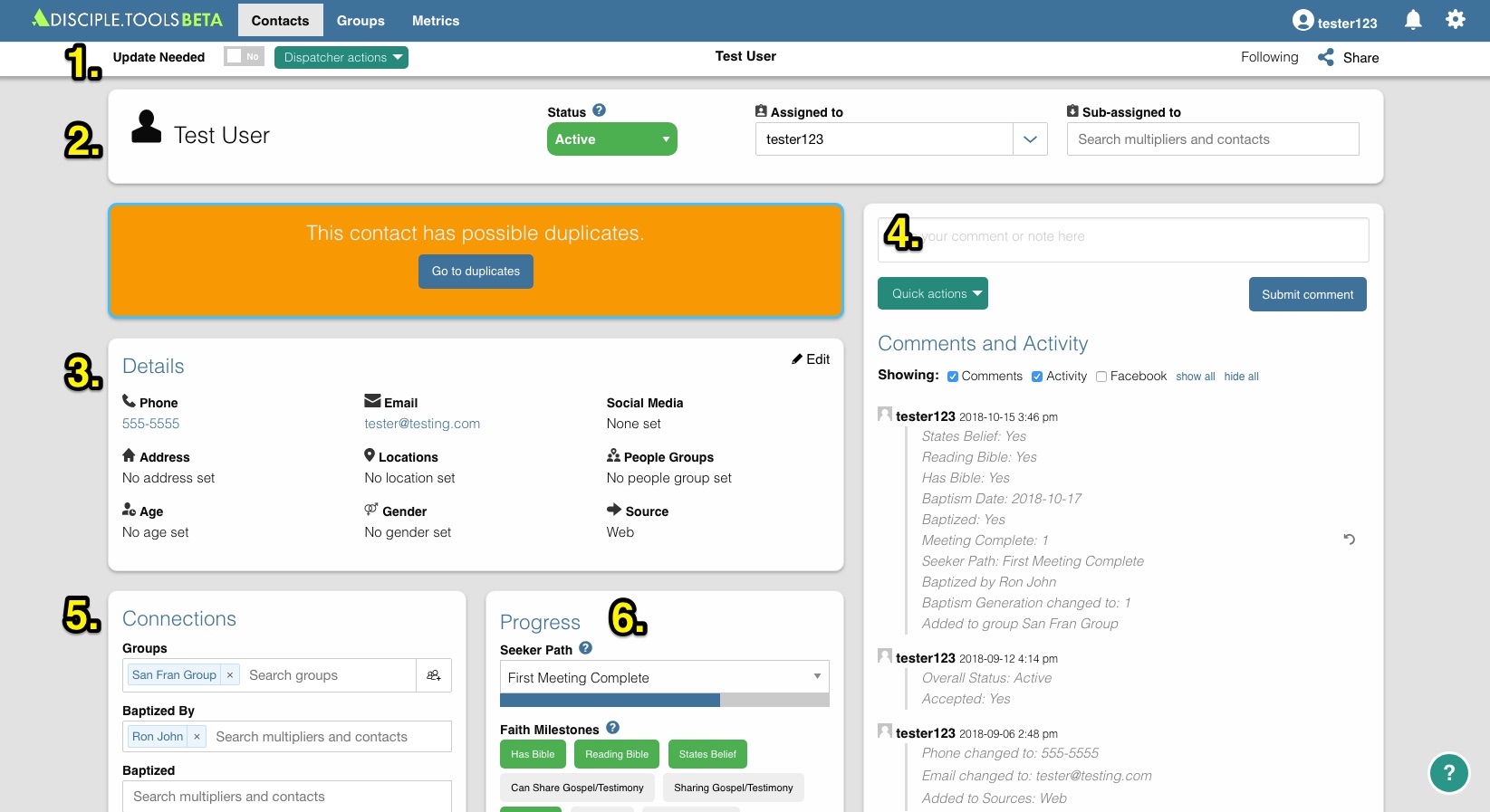
- Kontakt Record Toolbar
- Status- og tildelingsflis
- Detaljer Fliser
- Kommentarer og aktivitetsfelt
- Tilkoblinger Tile
- Fremdriftsflis
Tillegg: Andre fliser
1. Kontakt Record Toolbar

Oppdatering nødvendig
Dette alternativet vises kun for visse roller (f.eks. DT Admin, Dispatcher). Vanligvis vil en dispatcher slå dette på  når de ønsker en oppdatering på en spesifikk kontakt.
når de ønsker en oppdatering på en spesifikk kontakt.
Etter å ha slått dette på, vil brukeren som er tilordnet denne kontakten se denne meldingen:

Administratorhandlinger
Dette alternativet vises kun for visse roller (f.eks. DT Admin, Dispatcher).
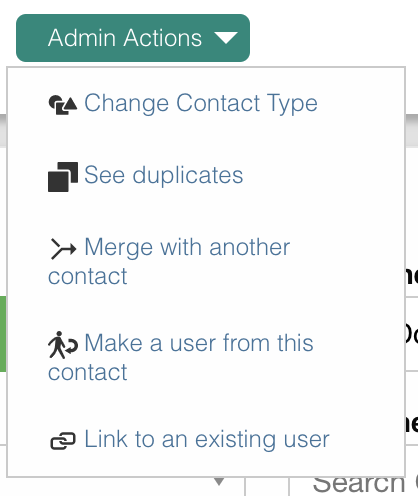
- Lag en bruker fra denne kontakten: Dette alternativet vil ta en vanlig kontakt og gjøre dem til en Disciple.Tools bruker. (EgA-kontakt blir en lokal partner og multiplikator.)
- Link til en eksisterende bruker: Hvis en kontaktpost samsvarer med en allerede eksisterende Disciple.Tools brukere, kan du bruke dette alternativet til å koble dem sammen.
- Slå sammen med en annen kontakt: Hvis det er flere kontaktposter for samme kontakt, kan du bruke dette alternativet til å slå dem sammen.
Følg kontakt
Å følge en kontakt betyr at du aktivt mottar varsler om aktivitet i kontaktposten deres. Hvis du er tilordnet en bruker, må du følge vedkommende. Hvis du er undertilordnet eller har blitt delt kontakten, kan du velge å følge eller ikke følge kontakten ved å slå på eller av følg-knappen
Følgende: 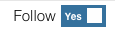 kontra ikke følger:
kontra ikke følger: 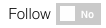
Del kontakt
Klikk  for å dele en kontaktpost med en annen bruker. Denne brukeren vil kunne se, redigere og kommentere kontaktens oppføring. Ved å klikke på denne knappen vil du se hvem den er delt med.
for å dele en kontaktpost med en annen bruker. Denne brukeren vil kunne se, redigere og kommentere kontaktens oppføring. Ved å klikke på denne knappen vil du se hvem den er delt med.
2. Status- og tildelingsrute
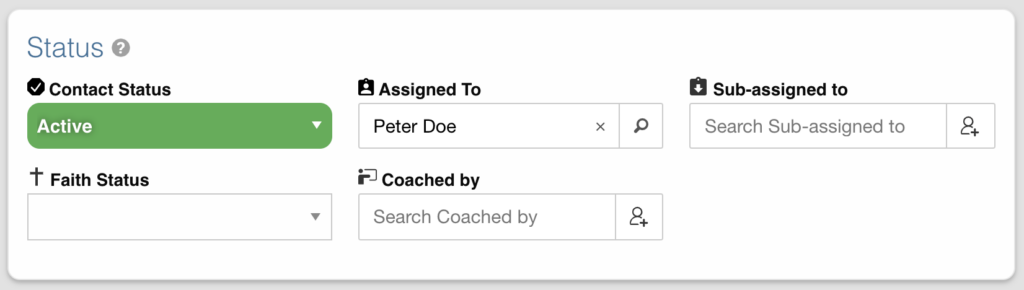
Kontakt Navn
Navnet på kontakten vises her. Du kan redigere det i delen Detaljer.
Kontaktstatus
Dette beskriver statusen til kontakten i forhold til Disciple.Tools system og multiplikator.
- Ny kontakt – Kontakten er ny i systemet.
- Ikke klar – Det er ikke nok informasjon til å gå videre med kontakten for øyeblikket.
- Utsendelse nødvendig – Denne kontakten må tilordnes en multiplikator.
- Venter på å bli akseptert – Kontakten har blitt tildelt noen, men har ennå ikke blitt akseptert av denne personen.
- Aktiv – Kontakten utvikler seg og/eller oppdateres kontinuerlig.
- Pausert – Denne kontakten er for øyeblikket på vent (dvs. på ferie eller svarer ikke).
- Stengt – Denne kontakten har gjort det kjent at de ikke lenger ønsker å fortsette eller du har bestemt deg for ikke å fortsette med ham/henne.
Tilordnet
Dette er brukeren som er tildelt kontakten. Det er de som er ansvarlige for kontakten og oppdatering av kontaktens profil. Når koordinatoren tildeler deg en ny kontakt, vil du se denne meldingen som dukker opp i kontaktposten:

For å tilordne en bruker til denne kontakten, begynn å skrive inn navnet på brukeren og velg det når det vises.
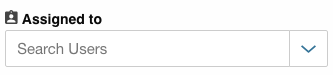
Undertildelt til
Dette er noen som jobber sammen med hovedpersonen som er tildelt kontakten. Du kan finne ut at du samarbeider med andre i dine disippelforhold. Bare én person kan tildeles mens flere personer kan undertilordnes.
3. Kontaktdetaljer Tile
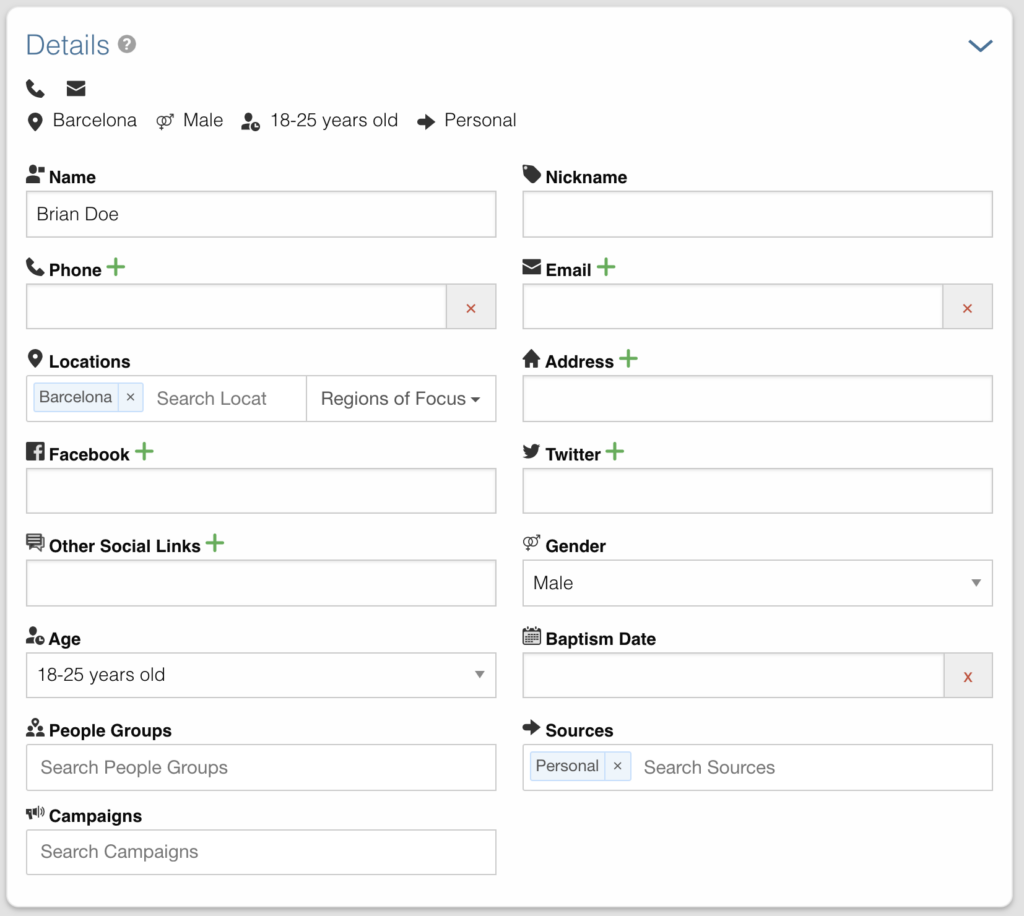
Dette er detaljene om en kontakt. Du kan endre informasjonen her ved å klikke edit. Informasjonen du legger til her, vil også bli brukt til å hjelpe deg med å filtrere kontaktene dine på kontaktlistesiden.
4. Kommentarer og aktivitetsfelt
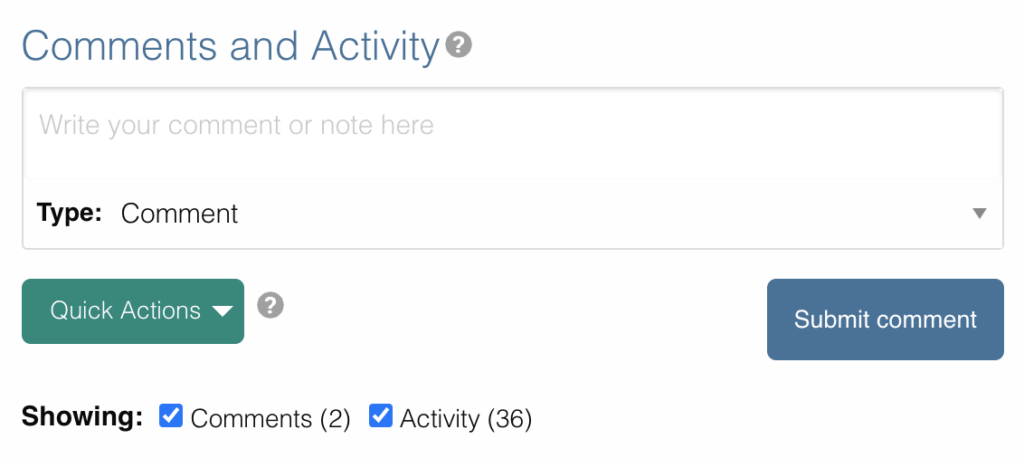
Kommenter (kontakt)
Denne flisen er der du vil ta opp viktige notater fra møter og samtaler med en kontakt.
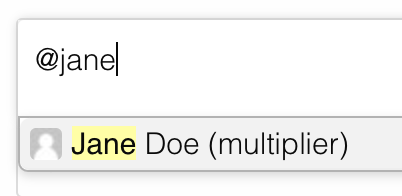
Skriv @ og navnet på en bruker for å nevne dem i en kommentar. Denne brukeren vil da motta et varsel.
Bruk kommentartypefeltet for å tilordne en kommentar til å være en bestemt type.
Raske handlinger (kontakt)
Disse er designet for å hjelpe multiplikatorer med å registrere aktiviteten deres raskt når de samhandler med flere kontakter.
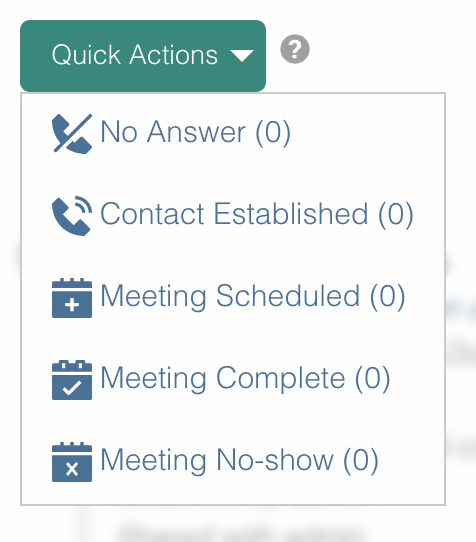
Kommentarer og aktivitetsfeed (kontakt)
Under kommentarfeltet er det en feed med informasjon. Her er tidsstempler for hver handling som har funnet sted i denne kontaktposten og samtaler mellom brukere om kontakten.
Du kan filtrere feeden ved å klikke på ett eller flere av følgende:
kommentarer: Dette viser alle kommentarer fra brukere om kontakten
Aktivitet: Denne kjørelisten over alle aktivitetsendringene som er gjort i en kontaktpost
Facebook Hvis du har Facebook-pluginen installert, vil private meldinger fra Facebook automatisk legges til her.
5. Tilkoblinger Tile
Denne flisen gir deg muligheten til raskt å navigere mellom grupper og andre kontakter koblet til denne spesifikke kontakten.
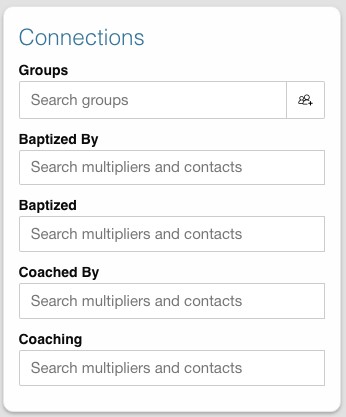
grupper: Naviger raskt til kontaktens gruppe eller kirkebok
For å legge til en ny gruppe eller kirke, klikk 
Døpt av: Legg til personen(e) som var involvert i å døpe kontakten.
Døpt: Legg til personen(e) som kontakten personlig har døpt.
Coached: Legg til personen(e) som gir løpende coaching for denne kontakten
coaching: Legg til personen(e) som kontakten personlig coacher.
6. Fremdriftsflis
Denne flisen hjelper en multiplikator med å holde styr på en kontakts åndelige reise.
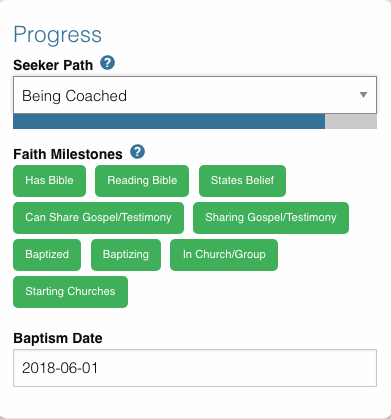
Søkervei: Dette er trinnene som skjer i en bestemt rekkefølge for å hjelpe en kontakt med å komme videre.
Troens milepæler: Dette er punkter i en kontakts åndelige reise verdt å feire, men kan skje i hvilken som helst rekkefølge.
Dåpsdato: For metrikkrapportering er det viktig å alltid merke seg dagen en person blir døpt.
Andre fliser
As Disciple.Tools utvikler seg, fliser vil endre seg og nye vil bli tilgjengelige. Hvis du har behov eller forespørsel, kontakt din Disciple.Tools Administrator som har muligheten til å redigere og lage egendefinerte fliser.
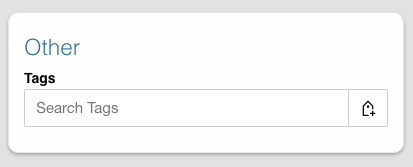
Tags: Legg til tagger til kontakter for å hjelpe deg selv raskt å finne kontakter som er knyttet til bemerkelsesverdige egenskaper.
